Oferta Świąteczna
Szablon Oferta Świąteczna pozwoli Ci wykorzystać scoring kontaktów i odwiedziny na stronie, aby dostarczać spersonalizowane wiadomości na podstawie stopnia zaangażowania. Możesz rozwijać ten szablon używając większej ilości elementów, w zależności od tego, iloma źródłami chcesz dzielić się ze swoimi kontaktami.
Ten szablon pomoże Ci stworzyć cykl automation, który:
– Pozwoli Ci dotrzeć do klientów, którzy wykazywali zaangażowanie Twoimi wiadomości w okresie świątecznym,
– Śledzić, czy kontakty klikały linki w wiadomościach i odwiedzały określony adres URL,
– Przypisać tag na podstawie działań kontaktów,
– Wysyłać kolejne wiadomości w określonych odstępach czasowych. Uwaga: polecamy używanie domyślnych opóźnień w elementach Czekaj w tym cyklu automation.
Podsumowanie szablonu:
Kategoria: Zaangażowanie i retencja
Liczba elementów w szablonie: 15
Minimalna liczba elementów do skonfigurowania: 7
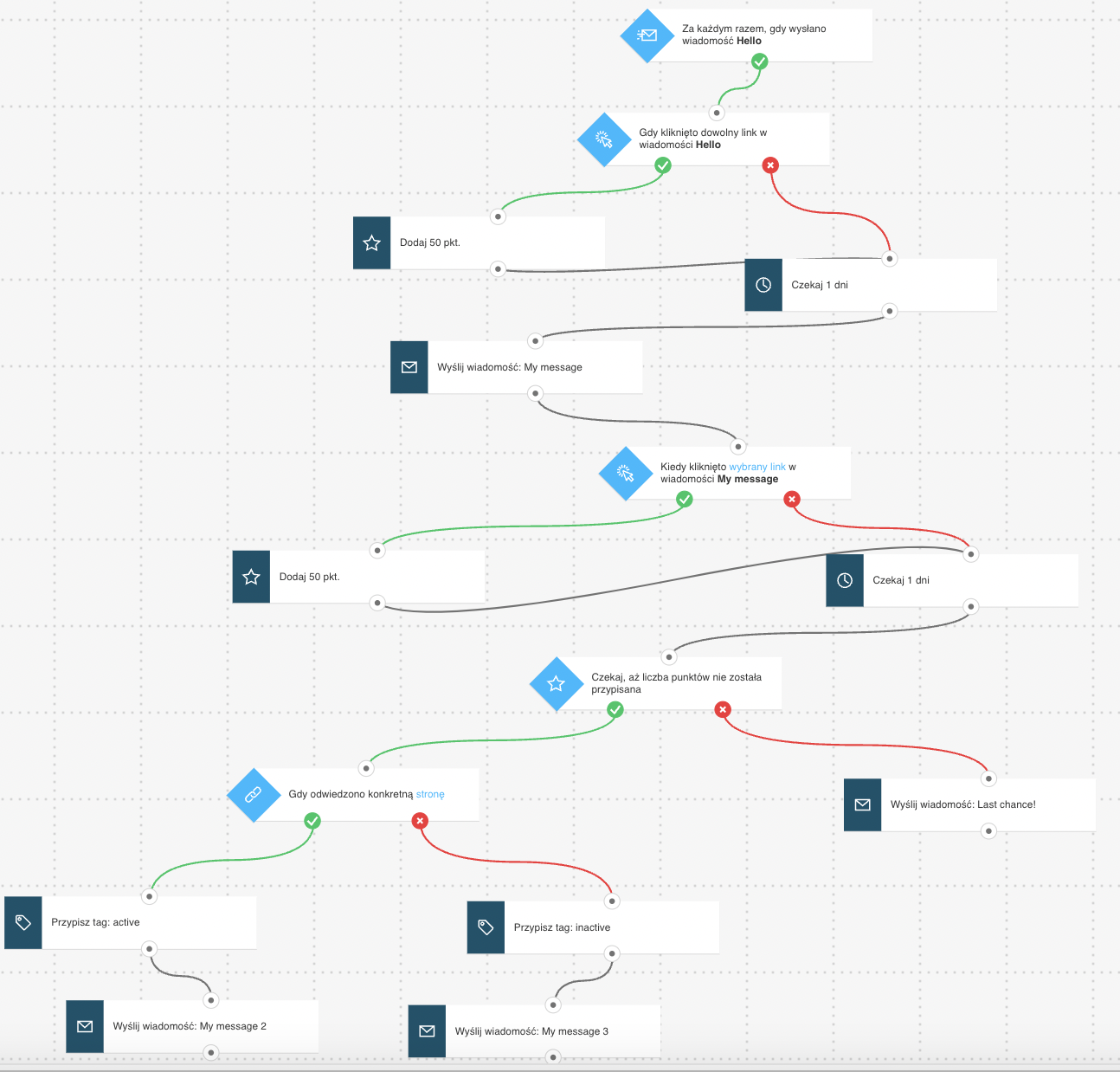
Co jest potrzebne do skonfigurowania wszystkich elementów i opublikowania szablonu w formie cyklu automation:
- 4 wiadomości automation lub wiadomości (lub wersje robocze), których można użyć jako wiadomości automation,
- 2 tagi,
- Strategia scoringowa (opcjonalnie). Punkty przypisywane są na podstawie zaangażowania kontaktów w Twoje wiadomości. Proponujemy liczby punktów, ale możesz je dostosować do swoich potrzeb,
- Adres URL do śledzenia wizyt, przy użyciu kodu śledzącego JavaScript.
Konfigurowanie szablonu
Wszystkie wyszarzone elementy muszą zostać skonfigurowane. Kliknij element, aby wyświetlić jego szczegóły.
Warunki Link kliknięty? i Email otwarty są domyślnie ustawione dla dowolnego linku lub wiadomości. Możesz zmodyfikować szczegóły, aby dopasować je do swoich potrzeb. Kliknij element, aby otworzyć jego szczegóły. Uwaga: element Czekaj i ustawienia czasu w warunku Link kliknięty? zostały domyślnie ustawione do rekomendowanego opóźnienia.
- W szczegółach warunku Email wysłany wybierz wiadomość, która rozpocznie cykl automation. Mimo tego, że element domyślnie śledzi dowolną wiadomość, dobrze jest dokładnie określić wiadomość w tym elemencie.
- W szczegółach warunku Link kliknięty użyj rozwijalnego menu, aby wybrać wiadomość i link w niej zawarty. Mimo tego, że element domyślnie śledzi dowolny link w newsletterze, najlepiej jest dokładnie określić wiadomość i link w tym elemencie.
- Sprawdź, czy punktacja wybrana w warunkach Jeśli liczba punktów pokrywa się z Twoim planem scoringowym. Jeśli nie, kliknij element, aby wpisać inne wartości we właściwym miejscu.
- W szczegółach akcji Wyślij wiadomość wybierz wiadomość, którą chcesz wysłać do kontaktów po dotarciu do tego elementu w cyklu.
- W szczegółach warunku Odwiedzony URL wpisz adres URL, którego odwiedziny chcesz śledzić. Polecamy, aby link do tej strony również umieścić w jednej z wysyłanych wiadomości.
- W szczegółach akcji Zmień tag wybierz tag, który chcesz przypisać, gdy dany kontakt odwiedzi lub niewybrany adres URL. Pomoże to rozróżnić zaangażowane i niezaangażowane kontakty od innych.
Zakończenie
Kliknij przycisk Publikuj umieszczony w prawym górnym rogu ekranu, gdy skończysz już ustawiać cały szablon lub wybierz opcję Zapisz i wyjdź, jeśli chcesz później dokończyć konfigurację tego szablonu (taki cykl będzie miał status „robocze” na stronie Zarządzaj cyklami).
Powiązane linki
Retargeting kontaktów.
Retargeting klientów.
Nagradzanie kontaktów.




